Senang sekali mengabarkan bahwa tutorial terbaru saya telah diterima lagi di situs favorite saya. Tutorial itu adalah mengenai bagaimana belajar photoshop untuk memanipulasi photo tentang sepasang burung yang di-setting dalam background malam yang penuh suasana magis dan mistis. Yang menarik dari tutorial kali ini adalah saya menunjukkan bagaimana memanfaatkan stock gambar yang sederhana untuk diutak atik dan dimanipulasi menjadi bentuk bentuk menarik. Lalu, pelajaran yang tidak kalah pentingnya dari tutorial ini adalah bagaimana belajar dan menggunakan photoshop untuk membuat tone-tone warna yang para designer atau manipulator lakukan.
Sayangnya tutorial photoshop saya itu belum diterbitkan dan mungkin harus menunggu satu bulan lagi untuk bisa menyimak tutorial lengkapnya. Kali ini saya memberikan cuplikannya (sneak peak) dulu biar bisa diintip hehehe....wah sombong nih? (yaa biar hasilnya jelek yang penting sombong.......LHO?)
Ini dia nih hasil dari tutorialnya:
Ini saya sampaikan ulasan sedikit mengenai tutorial photoshop yang bersangkutan:
MENYIAPKAN STOCK PHOTO.
Hampir 90% objek dari komposisi gambar yang saya buat bersumber dari satu stock gambar yang sama yaitu gambar ini:
Bagian dari stock gambar diatas yang saya pakai adalah payung yang di pegang oleh si model. Tentu yang dilakukan pertama meng-extract bagian payungnya. Mudah saja, kita gunakan Pen Tool untuk keperluan itu:
MEMBUAT OBJEK
Gambar payung inilah yang akan kita gunakan untuk membuat beberapa objek menarik yang diperlukan untuk komposisi manipulasi photo yang akan dibuat. Misalnya dari daun payungnya kita bisa membuat bentuk bunga:
Ini contoh bentuk bunga yang lain:
Dari batang payungnya kita bisa memanipulasi bentuk bentuk cabang dan ranting seperti yang nampak pada ilustrasi berikut:
Lalu, dari daun payungnya kita juga bisa memanipulasi gambar yang lain yaitu burung:
Dan dari batang payung kita juga membuat bentuk bukit dan sebuah pohon mati. Perhatikan ilustrasi berikut:
MEMBUAT BACKGROUND
Setelah membuat beberapa objek, kini kita memanipulasi gambar untuk background-nya. Pertama-tama buat dokument baru dengan ukuran berikut:
Berikutnya isi documentnya dengan tampilan berikut:
Atur tone warna backroundnya dengan memanfaatkan adjustment layers dan sedikit manual painting serta layer blending. Ini hasil yang telah saya buat:
MENAMBAHKAN OBJEK DAN MENGATUR KOMPOSISI
Setelah menyelesaikan backgroundnya, saatnya menambahkan objek objek yang sudah dibuat. Disini saya mengawali dengan menambahkan bukit dan melukis beberapa pohon dengan brush:
Berikutnya menambahkan pohon dan burung:
Jangan lupa menambahkan bunga beserta ranting dan mengatur komposisi gambar:
INILAH HASIL AKHIR YANG SAYA BUAT:
Nah itu hanya cuplikan culplikan penting dari tutorial photoshop yang telah saya buat. Semoga ini berguna bagi anda. HAPPY PHOTOSHOPPING..........







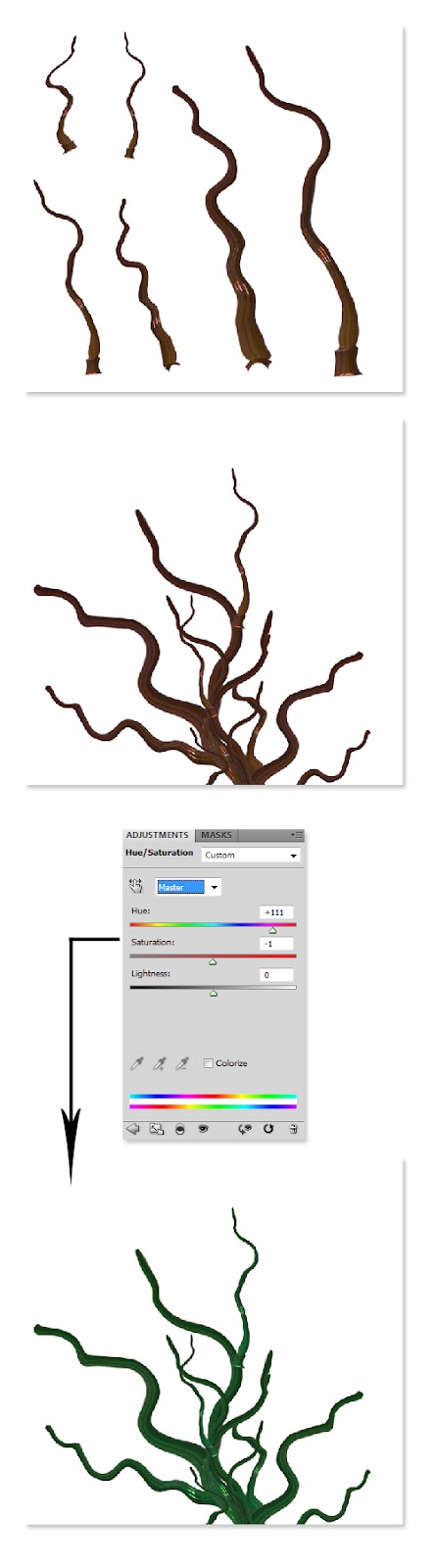













0 komentar:
Post a Comment